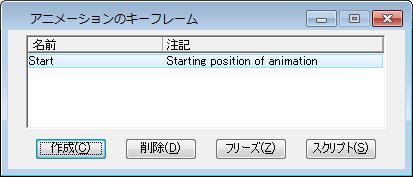キーフレーミング
キーフレームのアニメーションを作成するには、キーフレームという特定の位置にアクターや他の形状を指定する必要があります。
キーフレーミングは最も基本的な形式のアニメーションです。漫画の作成時に使用する場合と同様で、アクターとして要素を最初に定義する必要はありません。このとき、特定のキーフレームのために目的の場所や向きに要素を移動してから、キーフレームを作成します。
キーフレームを作成するには、「アニメータプレビュー」ツールの「選択した要素のキーフレームを作成」アイコンを使用します。
または、「キーフレームダイアログ」ツールを選択して表示される「アニメーションのキーフレーム」ダイアログボックスで、「作成」ボタンをクリックします。
キーフレームの作成とスクリプト記述を行うと、プレビューまたは記録時にキーフレーム間のフレームが自動的に計算されます。従来、アニメーションでは、この中割り機能(簡単に"トゥイーン"とも)は、"動画マン"と呼ばれる補助アニメータが実行してきました。
"キーフレーム化"する要素数が多い場合、まずアクターとして定義する方が便利です。こうすることで、アクターごとにキーフレームとスクリプトを指定できます。また、要素のうち1つのみのモーションを変更する場合、その要素(アクター)を隔離して作業できます。
キーフレームの指定
キーフレームには多数の要素を含めることができますが、効率のためにアニメーション化した形状のみをキーフレームに含めることをお勧めします。キーフレームがすでに存在する場合、「アニメーション制作機能」ダイアログボックスにあるツリービューの右クリックメニューでスクリプトを作成できます。
フレームの中割りキーフレームは、"中割り"または"トゥイーン"と呼ばれる処理で計算されます。
次のように計算できます。
「アニメータプレビュー」ツールを使用したキーフレームの作成とスクリプト化
「アニメータプレビュー」ツールを使用すると、キーフレームの作成とスクリプト化が簡単になります。この方法を使用するときは、キーフレームの名前に2つのオプションがあります。キーフレームに指定された既定名をそのまま使用するか、「アニメーション設定値」ダイアログボックスの「キーフレーム名の入力を要求」を有効にすることができます。この設定を有効にすると、「選択した要素のキーフレームを作成」アイコンをクリックしたときにキーフレーム名の入力が求められます。
必要に応じて「アニメーションのキーフレーム」ダイアログボックスでキーフレーム名を変更できます。キーフレームのその他の設定を編集するには、「アニメーション制作機能」ダイアログボックスの「ストーリーボードパネル」のエントリをダブルクリックします。